Come aggiungere musica Spotify a iMovie
iMovie è il programma di punta di Apple per creare e modificare filmati sul tuo Mac . iMovie ti consente di trasformare facilmente i tuoi video domestici in film raffinati. L'editor di iMovie si collega a iTunes e GarageBand per la musica di sottofondo. Così tanti utenti di Spotify si chiedono se ci sia un modo per utilizzare i brani di Spotify come musica di sottofondo.
Puoi aggiungere una varietà di file audio al tuo progetto iMovie:
- Colonna sonora incorporata ed effetti sonori inclusi in iMovie.
- Brani che hai scaricato sul tuo dispositivo nell'app Musica.
- I tuoi brani personalizzati creati in un'app come GarageBand o effetti sonori personalizzati archiviati in iCloud Drive, sul tuo dispositivo o in un'altra posizione.
"Vorrei utilizzare alcune canzoni del mio Spotify per i miei progetti video. È possibile trasferire la canzone da Spotify al mio computer?" "Voglio una delle canzoni per il mio cineasta ma non so come... per favore aiutatemi" "Come posso aggiungere a una creazione di iMovie una canzone presa da Spotify?" Dalla community di Spotify, molti utenti di Spotify pongono le domande di cui sopra. Tutti ottengono la risposta da Spotify come segue: Sfortunatamente, la musica di Spotify è concessa in licenza per l'uso solo all'interno dell'applicazione Spotify ... quindi mentre viene scaricata su un dispositivo per utenti premium, i file in realtà non possono essere riprodotti al di fuori dell'applicazione Spotify.

In realtà, i brani di Spotify sono in formato Ogg Vorbis protetto da DRM e possono essere riprodotti solo con l'app Spotify. Tutti gli strumenti di modifica non supportano il formato Ogg Vorbis. Ad esempio, i formati di file audio supportati da iMovie sono MP3, WAV, M4A, AIFF e AAC. Significa che non puoi importare e modificare i brani Spotify su nessuno strumento di editing video/audio. Quindi, se devi importare la musica di Spotify in strumenti di editing video come iMovie, devi convertire la musica di Spotify in mp3 .
C'è un modo semplice ed efficace per risolvere il problema senza sforzo. Quello di cui hai bisogno è solo un fantastico convertitore da Spotify a MP3 come Ondesoft Spotify Music Converter . Ti consente di convertire Spotify in MP3 , M4A , WAV e FLAC in pochi clic. Quindi, puoi importare i brani MP3, M4A, WAV o FLAC convertiti in qualsiasi strumento di editing video/audio come iMovie. Puoi utilizzare i file Spotify convertiti come musica di sottofondo per rendere il video più attraente. Oppure puoi tagliare i brani Spotify convertiti e rimanere la parte che desideri su qualsiasi software di editing audio.
Parte 1 Scarica musica mp3 da Spotify
1. Scarica, installa ed esegui Ondesoft Spotify Converter
Scarica, installa ed esegui Ondesoft Spotify Converter sul tuo computer, quindi Spotify verrà aperto automaticamente.

2. Trascina brani o playlist da Spotify a Ondesoft Spotify Converter
Puoi fare clic sul pulsante Aggiungi file in alto a sinistra. Quindi scegli i brani o la playlist che desideri convertire in Spotify e trascinali nell'interfaccia principale di Ondesoft Spotify Converter. Oppure puoi copiare e incollare il collegamento pertinente dal web player di Spotify nella casella di ricerca per importare i brani. Infine, fai clic sul pulsante Aggiungi per completare l'aggiunta dei brani.

3. Scegli il formato di output
Fare clic sul pulsante Opzioni per modificare il formato di output. Nelle impostazioni avanzate, puoi scegliere il formato di output (MP3, M4A, FLAC o WAV), la qualità di output (alta 512 kbps, media 320 kbps, 256 kbps, bassa 128 kbps). Nelle impostazioni di output, puoi modificare la cartella di output come preferisci.

4. Inizia a rimuovere DRM dalla musica di Spotify
Al termine della personalizzazione, fare clic sul pulsante Converti per avviare la conversione.

Dopo la conversione, puoi trovare l'output dei brani Spotify mp3 facendo clic sull'icona della cartella sotto. Tutta la musica Spotify convertita è priva di DRM.

Parte 2 Aggiungi musica Spotify mp3 a iMovie
Ora puoi aggiungere i brani Spotify senza DRM a iMovie per la creazione di video. Oltre a iMovie, puoi anche utilizzare le canzoni di Spotify su qualsiasi software di editing video come Windows Movie Maker, Adobe Premiere, OpenShot, Cyberlink PowerDirector, VideoPad, ecc.
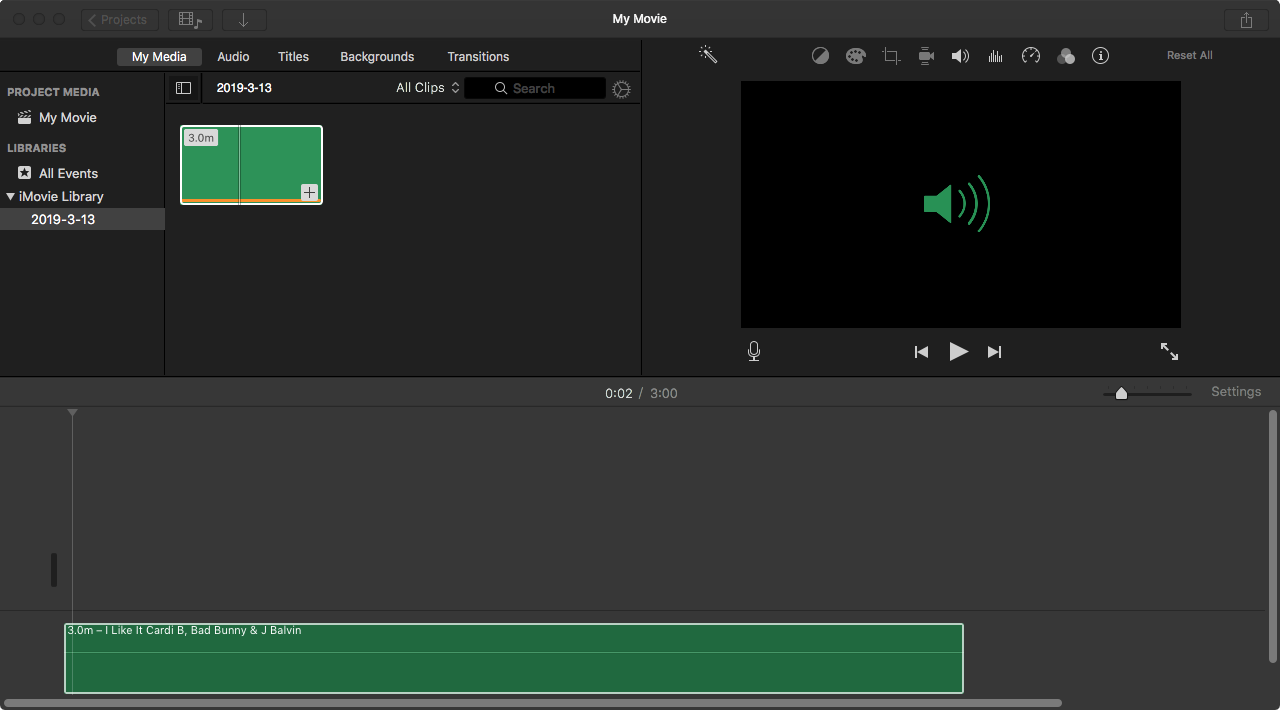
barra laterale
Convertitore Spotify
Articoli Correlati
- I 3 migliori convertitori da Spotify a MP3
- I 5 migliori downloader di playlist Spotify
- Come convertire la playlist di Spotify in mp3?
- Come aggiungere musica Spotify a iMovie
- Come masterizzare le playlist di Spotify su CD
- Convertitore da Apple Music a MP3
- Riproduci Spotify su HomePod
- Sincronizza le playlist Spotify offline su Android
- I 5 migliori downloader di musica Spotify
- Scarica Drake New Album So Far Gone with Spotify Free
- Scarica Thanks U, Next di Ariana Grande con Spotify gratis
- Dio è una donna MP3 Download
- Scarica Drake Nuove canzoni da Spotify gratuitamente
- Scarica Drake Scorpion
- Come riprodurre Spotify Music su Nintendo Switch?
- Download gratuito di mod APK Spotify Premium
Link correlati
Suggerimenti caldi
Consigli utili
- Da Spotify a MP3
- Spotify su M4A
- Da Spotify a WAV
- Da Spotify a FLAC
- Rimuovi DRM da Spotify
- Masterizza Spotify su CD
- Salva Spotify Music come MP3
- Spotify contro Apple Music
- Spotify gratuito contro Premium
- Riproduci musica Spotify su Sonos
- Trasmetti Spotify su Apple TV
- Musica Spotify su Google Drive
- Scarica Spotify senza DRM
- Spotify offline su iPhone 8
- Spotify Music su iPhone X
- Da Spotify a Sony Walkman
- Ascolta Spotify offline senza Premium
- Trasferisci la musica di Spotify nella libreria di iTunes
- Ascolta la musica di Spotify gratis
- Aggiungi musica Spotify a iMovie
- Riproduci musica Spotify in macchina
- Trasferisci musica Spotify su USB
- Sincronizza la musica di Spotify su iPod
- Musica Spotify su Apple Watch
- Qualità della musica di Spotify
- Sconto studenti Spotify
- Scarica musica da Spotify
- Riproduci Spotify Music su PS4
- Backup della musica di Spotify
- Scarica Spotify Music senza Premium
- Ascolta Spotify su iPod
- Scarica musica Spotify gratis
- Da Spotify a Google Play Musica
- Spotify su Apple Music
- Riproduci Spotify su HomePod
- Riproduci Spotify su iPod Shuffle
- Spotify sul lettore MP3 Sandisk
- Risolvi il problema di riproduzione casuale di Spotify
- Lettore MP3 compatibile con Spotify
- I 5 migliori downloader di Spotify
- Registratore Spotify gratuito
- 4 modi per scaricare musica da Spotify
- Convertitore da Spotify a MP3
- Convertitore Spotify gratuito per Mac
- 7 miglior visualizzatore Spotify gratuito
- Come ottenere Spotify Premium gratis su iOS/Mac/Windows
- Come scaricare Drake More Life su MP3
Hot Tags
- Convertitore M4P
- Convertitore M4P Windows
- Convertitore di audiolibri
- Convertitore di audiolibri Windows
- Convertitore udibile
- Convertitore Audible Windows
- Convertitore di musica Apple
- Apple Music Converter Windows
- Convertitore M4V
- Convertitore audio iTunes DRM
- Convertitore audio iTunes DRM Windows
- Convertitore video DRM iTunes
- Convertitore di film iTunes
- Rimozione DRM di iTunes






